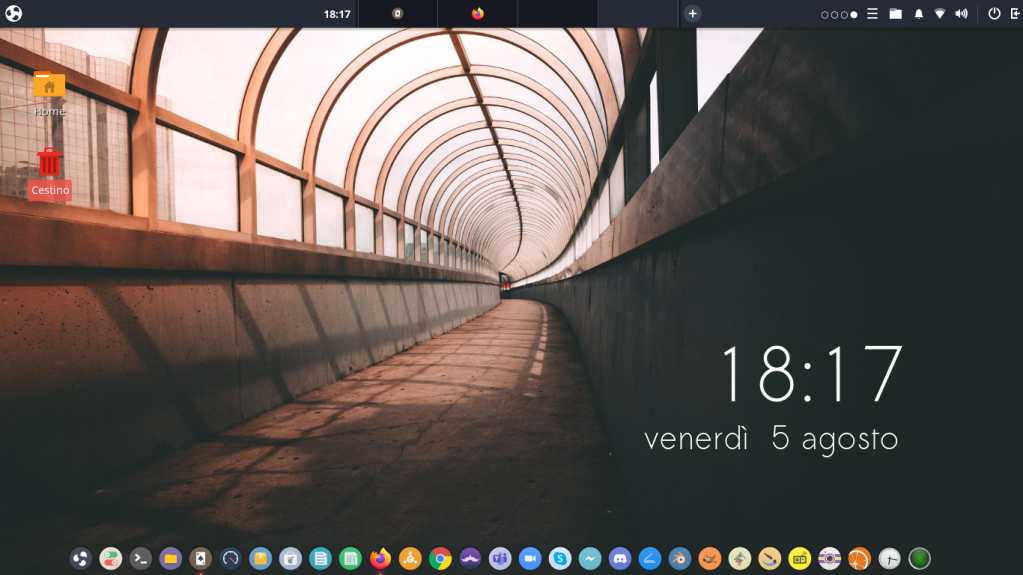
Ubuntu Budgie 22.10 daily – kernel 5.19
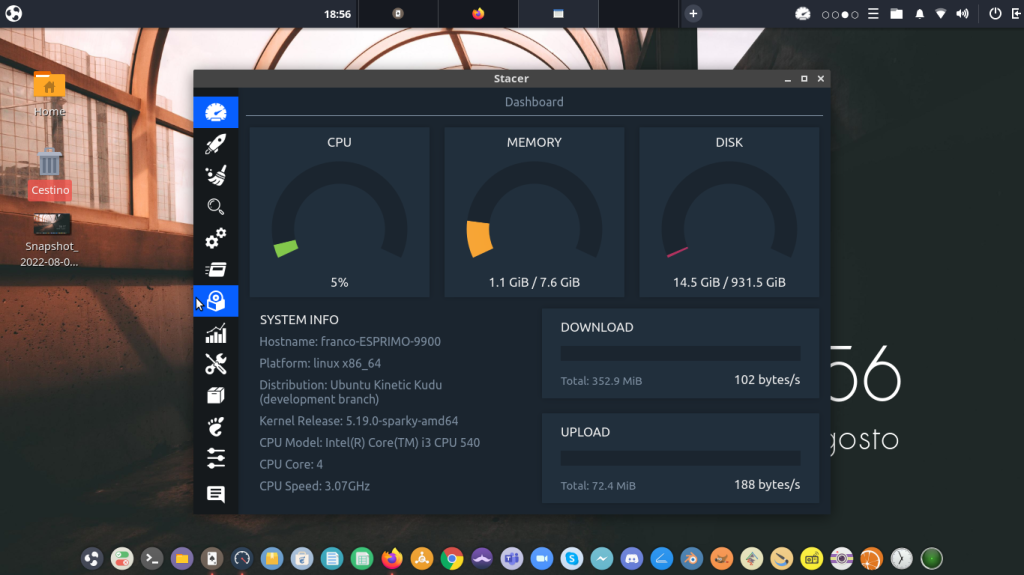
05 Ago 2022 1 Commento
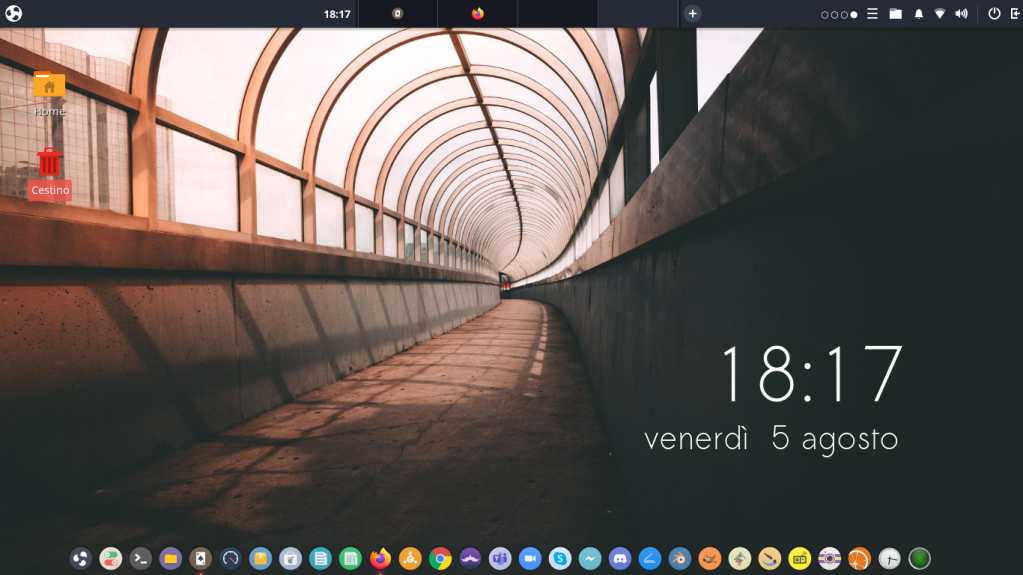
Ubuntu Budgie 22.10 daily – kernel 5.19
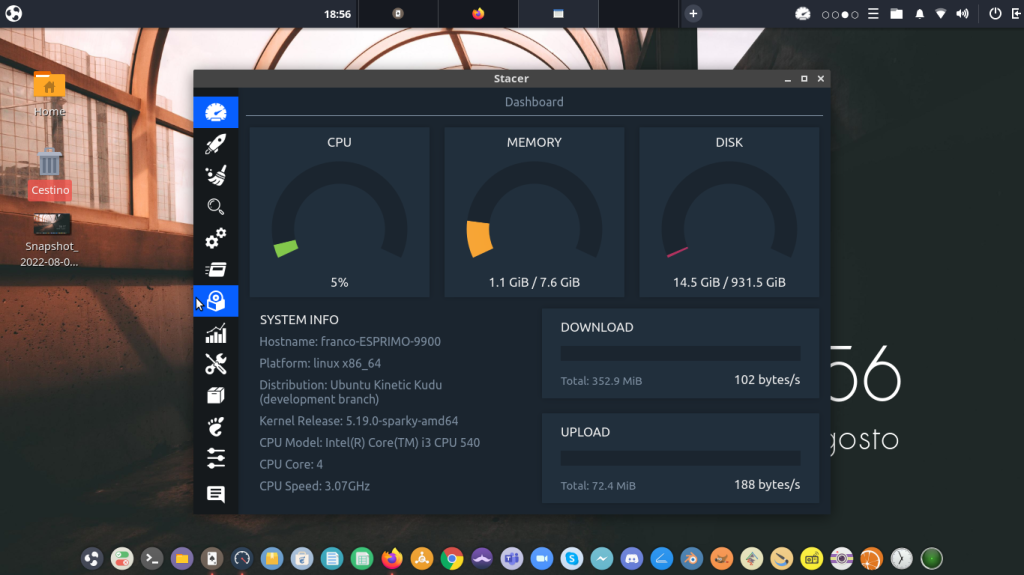
27 Apr 2021 1 Commento
in Mageia-PcLinuxOS, Tutte le mie remix
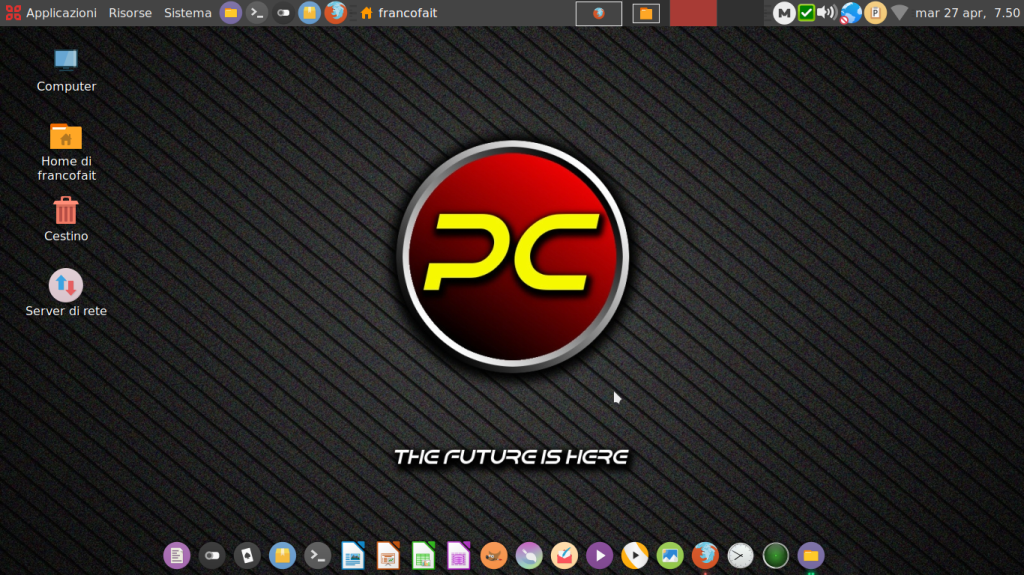
PcLinuxOS 26-04-2021 – Full-Mate upgrade . Sono trascorsi poco meno di 3 mesi da che PcLinuxOS ha reso disponibile on line l’ aggiornamento completo delle iso per i supporti installazione. Troppi a fronte di oltre 250 pacchetti che d’ ora in poi andrebbero obbligatoriamente aggiornati in post’ instal. Per chi è interessato ad una soluzione PcLinuxOS full-install a maggior ragione ha biisogno di un supporto installaziione live-install completo aggiornato in data attuale.
Supporto completo alla lingua italiana attivo
kernel-5.11.6 – Libreoffice 7.1 – Chromium browser – Mecrosoft-Edge browser – Skype – Firefox
supporto firmware attivo , per le stampanti laser di Samsung ed Epson .
SO interamente aggiornato in data attuale 26-04-2017
Type iso – mylivegtk
name iso = pclinuxos-2021-04-26.iso
liveusername = franco
livepasswd = linux
25 Apr 2021 1 Commento
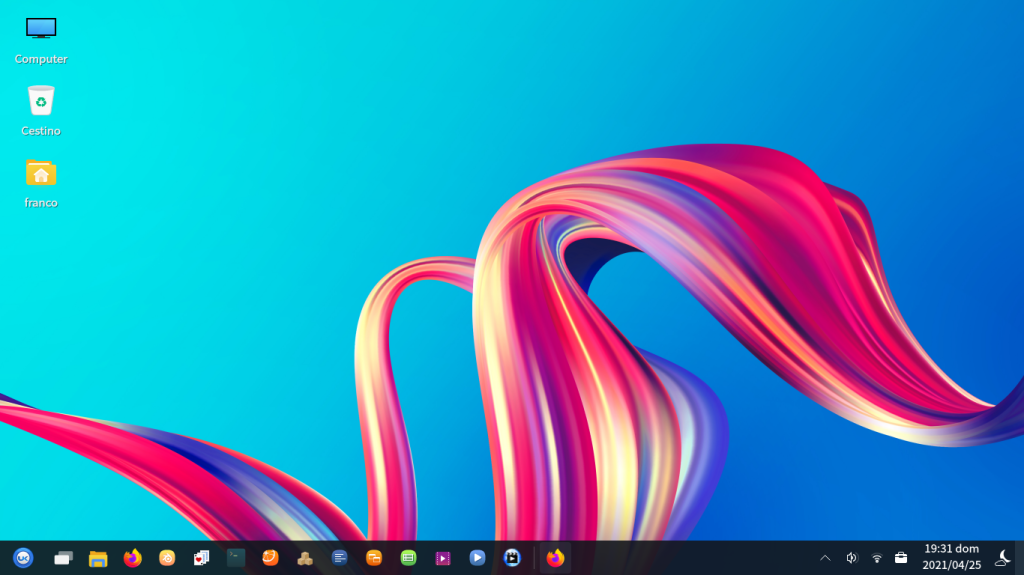
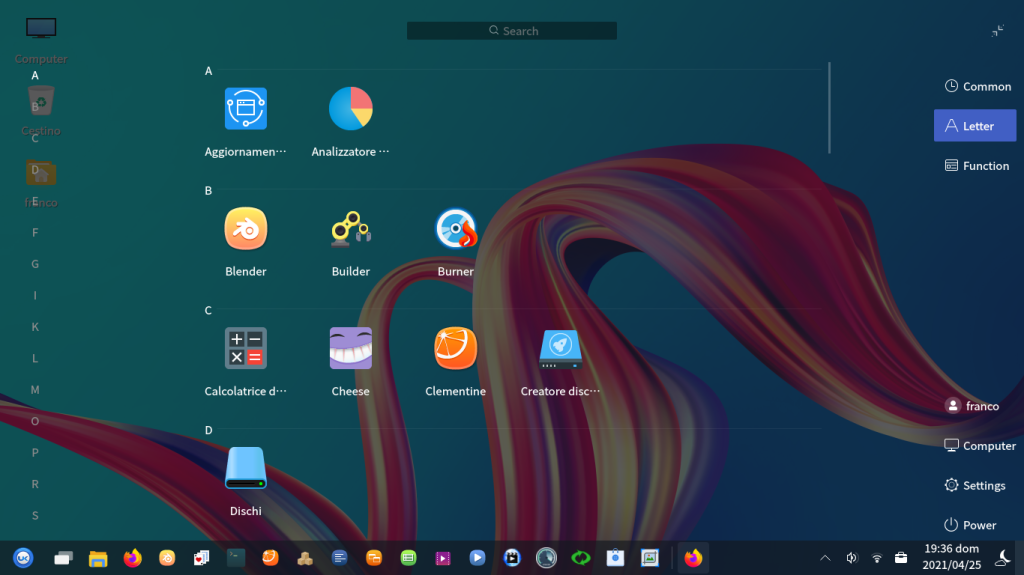
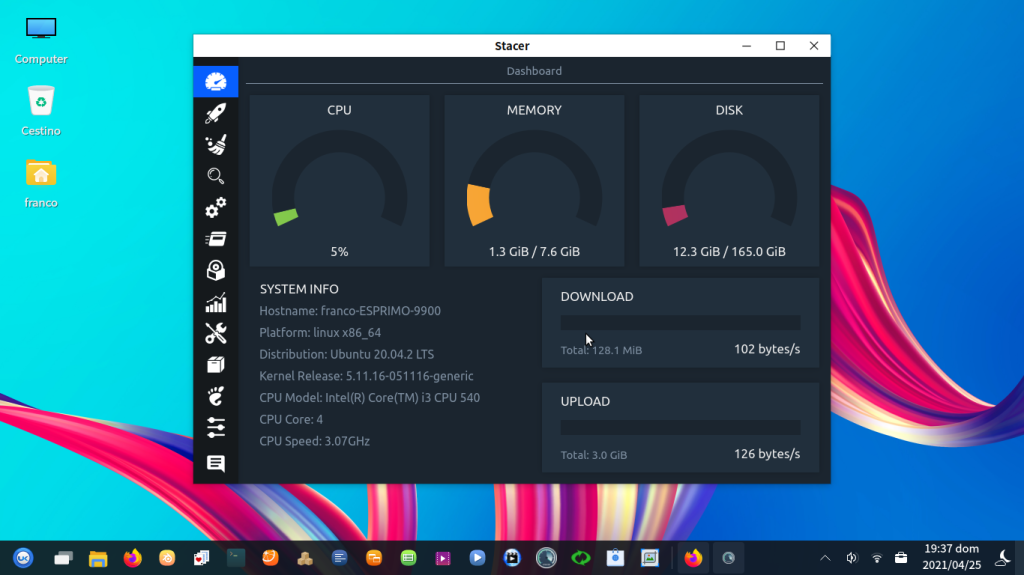
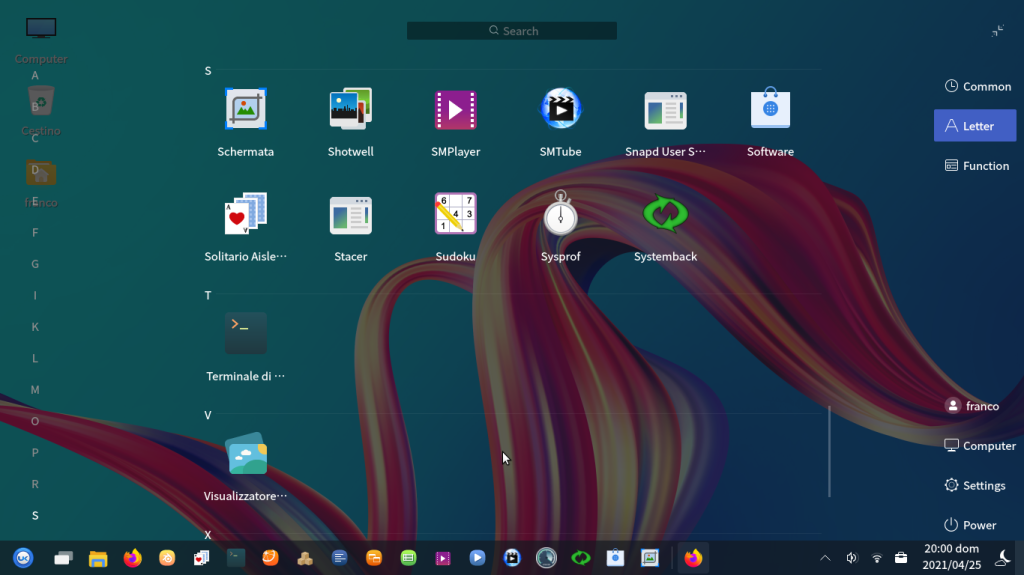
SystemBack Iso reinstallable tipe live remaster.
Name Iso = Ubuntu-kylin-LTS-Remix.iso
Live username = franco
Live password = linux
Alla stessa stregua di Deepin DDE anche ill DE di Ubuntu Kylin non ha bisogno di commenti , puo piacere ed anche no . Ciò che attrae in entrambe prima ancora della reale funzionalità è l’ aspetto grafico . Ubuntu Kylin è in rete in due diverse distribuzioni , questa a cura della communiti affiancata da più complessa e comunque più completa versione Pro , la quale è pero resa disponibile nelle sole lingue ‘ Cinese’ o ‘ inglese’ . In questa remix è incluso e reso attivo gnome-software center , ampiamente consigliabile al posto del software center di Kylin . Prima di decidere se installarla o no , essendo come tutte le mie remix full-live complete , avete la possibilita di testarla a fondo.
Come sempre anche qui sono disponibili ed attivi i driver di realteck per il supporto dei chipst x wi-fi rtl8192EU e per le stampanti laser di Samsung ed Epson
24 Apr 2021 1 Commento
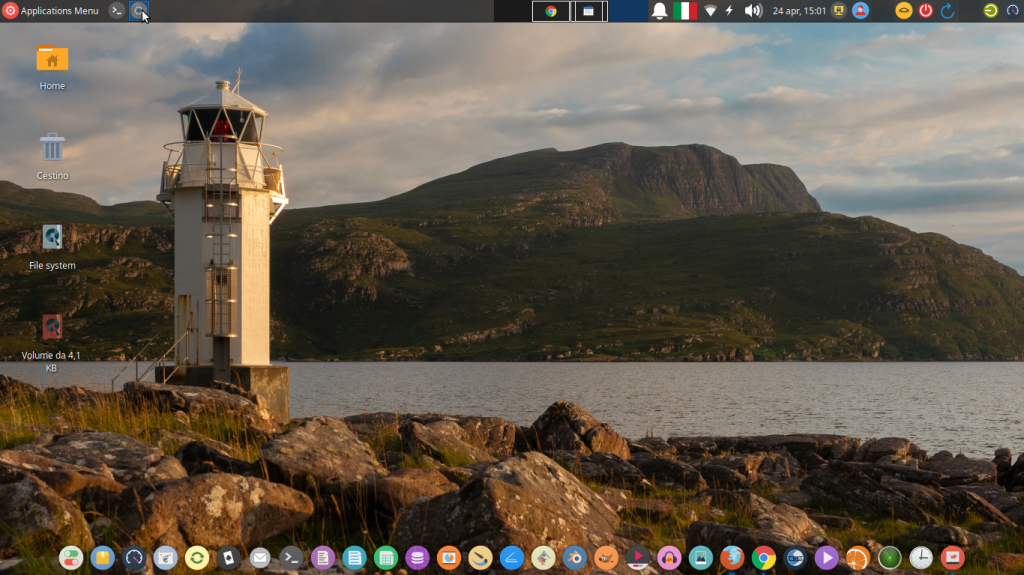
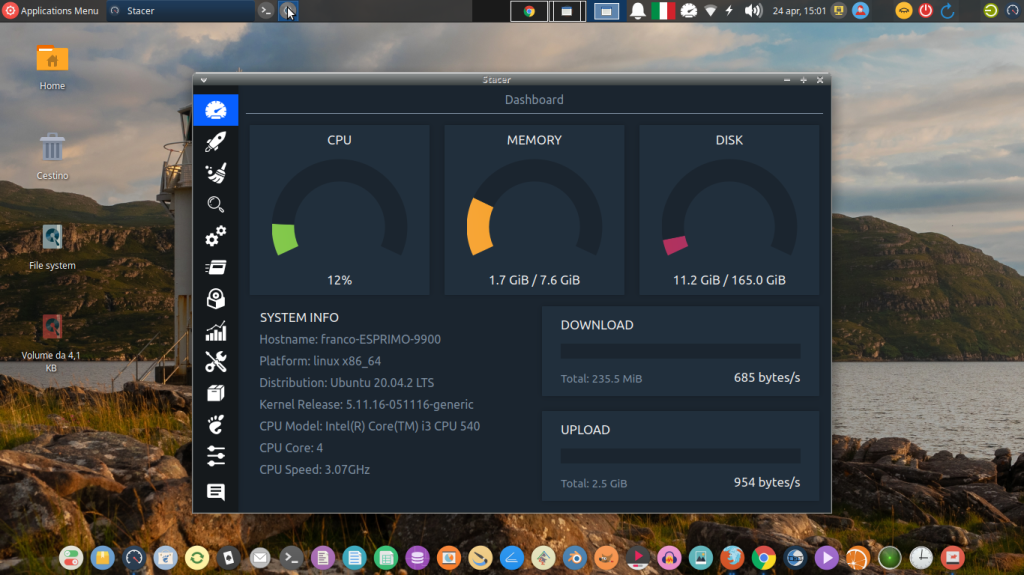
Tipe Iso = SystemBack Live Remix
Name Iso = XUbuntu2004-2-LTS-remix.iso
live username = franco
live-passwd = linux
MD5Sum = dc2842366c4ee55882cef2a0bb658c23
23 Apr 2021 1 Commento
in Remix - Ubuntu e derivate, Tutte le mie remix
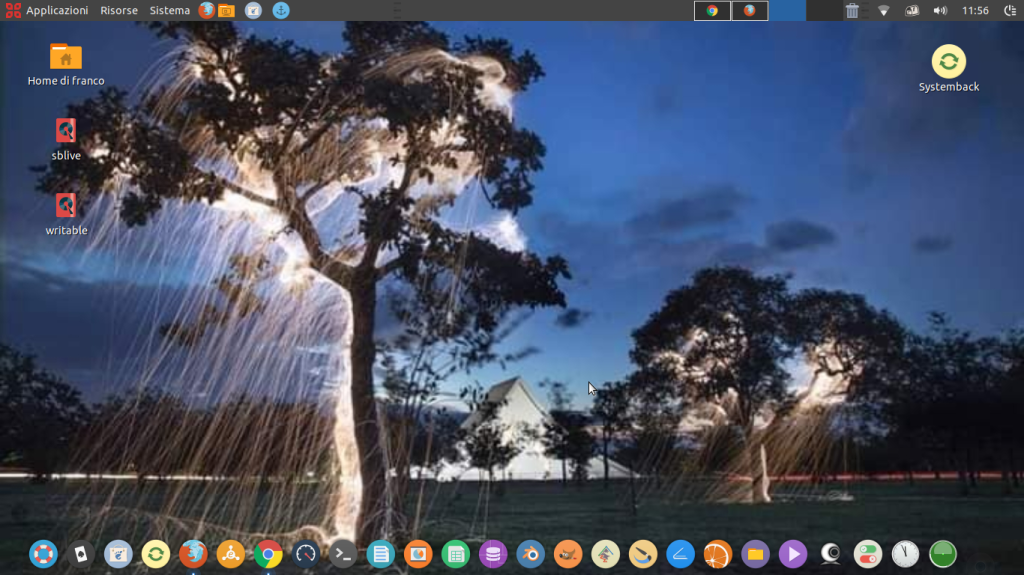
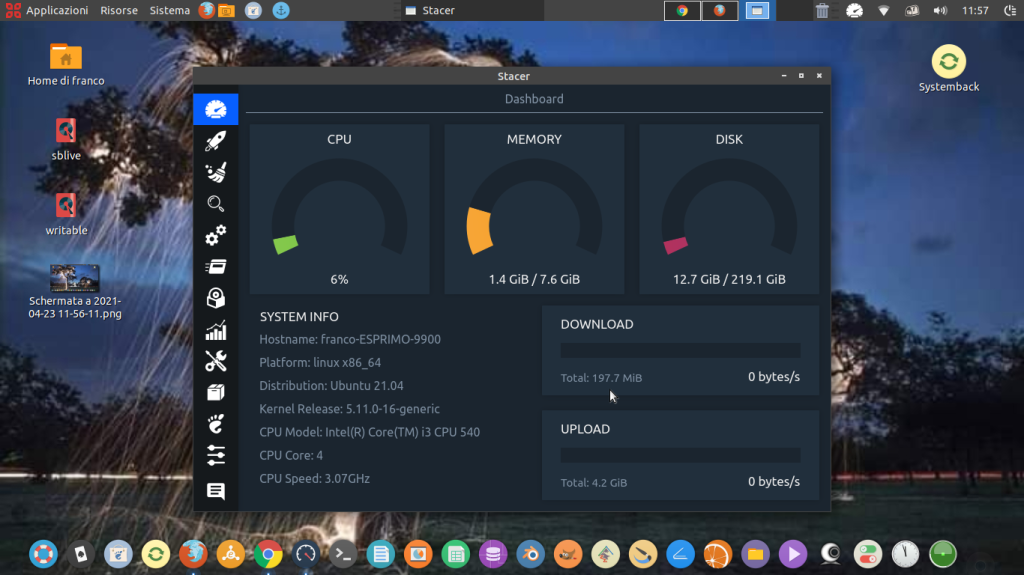
Type Systemback Live-iso remaster
Name Iso = Umate2104Remix.iso
Username x live = franco
password x live = linux
23 Apr 2021 1 Commento
in Remix - Debian e derivate, Tutte le mie remix, Ubuntu - Debian
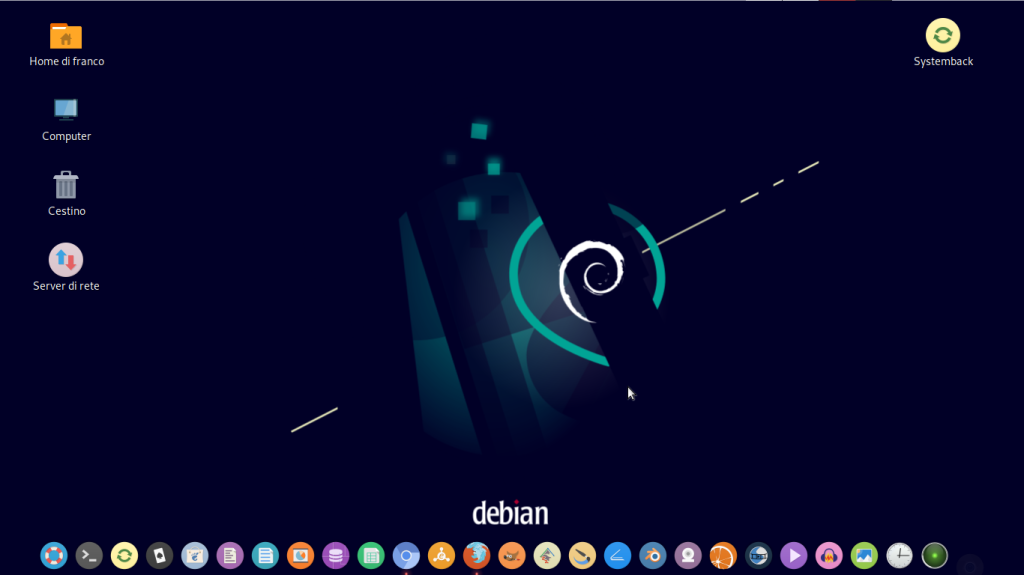
Iso tipe = SystemBack live iso
name iso = Bullseye-live-remix.iso
Debian 11 Bullseye con Mate in soluzione live full – dall’ installazione Debian in uso corrente , BullSeye è arrivata a revisione RC1 quindi prossima a rilascio stabile .
username x live = franco
Password x live = linux
22 Apr 2021 1 Commento
in Remix - Ubuntu e derivate, Tutte le mie remix, Ubuntu - Debian


By Systemback Iso remaster
Budgie-Full-rmix-lts.iso.md5 = fb1bc899ecfd113f395f9712e64d604f
Elegante e raffinata Ubuntu-Budgie anche in questa remix col supporto di Systemback completa di tutto il necessario per un ambiente desktop completo.
Driver e supporti addizionali per Epson Print XP-220-250
Samsung Laser Xpress M2835DW
RealTeck Wi_Fi adapter chipset 8192EU
LiveUsername = franco
LivePasswd = linux
20 Apr 2021 2 commenti
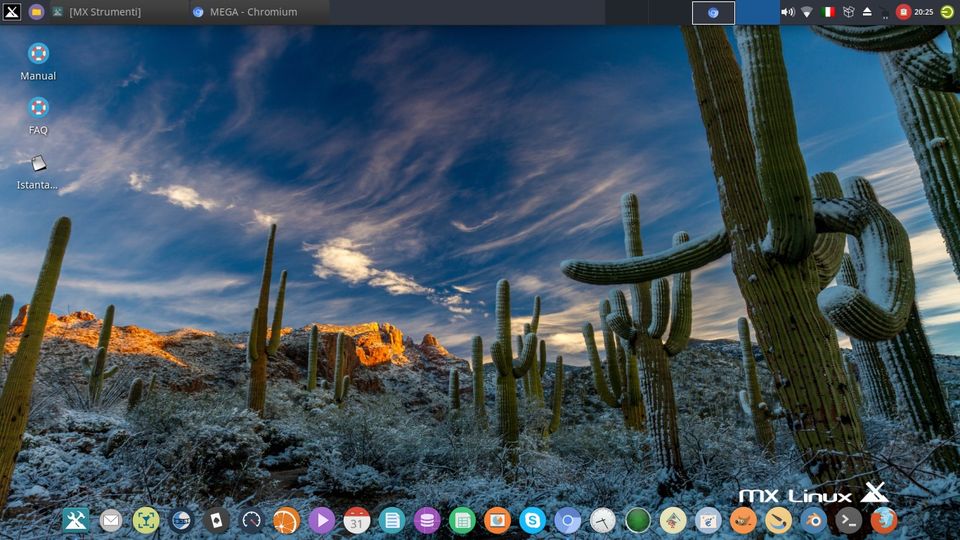
snapshot-20210416_1711.iso.mdk
MX Linux XFCE my Snapshot completa di tutto il necessario per un ‘avanzata gestione del desktop , dalla grafica al multimedia , leggera Debian Buster 10.9 come solida base , inlude i driver aggiornati Realtek 8192 aggiornati per le versioni kernel più recenti , i driver per le laser di Samsung ed Epson .
20 Mag 2020 1 Commento
in Remix - Debian e derivate, Tutte le mie remix

27 Mar 2020 2 commenti
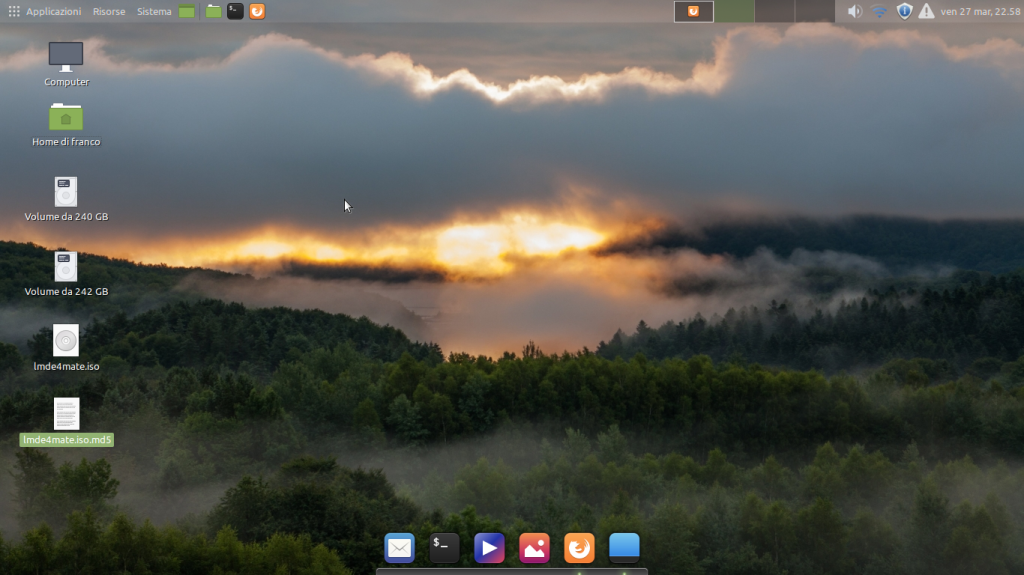
TipeIso = Remaster-gtk 4.1
Name Iso = LMDE4Mate.iso
Live-Passwd = live
Puo creare problemi di avvio con grub posto su Mbr e SO in dual o multiboot.
La migliore e più sicura soluzione rimane l’ utilizzo dell’ iso originale LMDE 4 Cinnamon
2) al riavvio postinstall aggiornare il SO
3) aprire un terminale e dal suo prompt comandi dare il comando
sudo tasksel
4 ) Dal menu selezione di taskel selezionare ‘Mate’ e procedere con la sua installazione
Riavviare e dal menu di login in sostituzione di Cinnamon scegliere Mate
A questo punto possiamo liberamente decidere se mantenere disponibili entrambe i DE o eliminare Cinnamon disinstallandolo
Se decidiamo di mantenerlo , in qualunque momento avviando il SO e selezionando dal menu di login possiamo avviare da Cinnamon o Mate a momentaneo piacere
Se decidiamo di toglierlo :
a) Avviare Synaptic e dalla sua funzione di ricerca interna portare in rilievo Cinamon con tutti i suoi pacchetti e marcharli tutti per eliminazione completa .
b) confermare e mandare in esecuzione l’ operazione
Finito
Al successivo riavvio nel menu di login non ci saranno scelte per altri DE , ma solo Mate
Seguendo la stessa identica procedura è possibile scegliere in sostituzione di Cinnamon qualunque altro DE disponibile dal menu di tasksel .
10 Mar 2020 Commenti disabilitati su Io resto a casa …..

Guardiamo tutti assieme questo momento e cerchiamo di coglierlo come momento per estendere le proprie conoscenze , facendo una volta tanto buon uso della rete , e restiamo tutti a casa . Possiamo farcela, dobbiamo farcela
25 Feb 2020 3 commenti
in Linux - Screenshot, Remix - Debian e derivate, Tutte le mie remix, Ubuntu - Debian
21 Gen 2020 Commenti disabilitati su UOS Deepin Linux 20 (part 2) prima ufficial Rc international – aggiornare la precedente installazione unufficial beta.
UOS Deepin linux ha dato inizio all’ attivazione dei nuovi server repository dedicati alla sua nuova versione Deepin 20 UOS professional , che è quella da noi utilizzata partendo da un’ iso , non ufficialmente resa disponibile in rete per iniziarne la sperimentazione . Con l’ attivazione ufficiale delle repositry su nuovo indirizzo repositorio , è possibile con tutto sommato con ben pochi accorgimeti avanzare la nostra Beta a RC ufficial professional UOS 20 . Essendo UOS professional destinata a ramo commerciale professionale ( come RedHat rhel ) ,Deepin a partire gia da questa release candidate ha deciso di vincolare l’ utilizzo pieno del SO ad obbligo registrazione accaunt OS anche per la versione internazionale , cioè quella che già stiamo sperimentando noi , il vincolo iclude anche chi aggiorna da exbeta non ufficiale che in assenza di repositry ufficiali non ne aveva, consiste nella preventiva disattivazione dell’ admin root , richiesta di registrazione ed invio da parte di UOS del relativo codice di attivazione utente. Nonostante ciò , rimane aperta la possibilità di migrare la nostra installazione verso l’ attuale ed ufficiale RC (release candidate) che tornerà utile ad evitare la completa reinstallazione del SO quando Deepin fra un +- 30 giorni iniziera anche il rilascio in versione libera per l’ intera community internazionale . Esaminiamo subito in questo momento come dobbiamo intervenire per l’ intero e funzionale aggiornamento.
1a ipotesi possibile e relativa procedura.
In fase installazione da ex unufficial beta di UOS Deepin 20 abbiamo utilizzato la possibilita che veniva offerta di assegnare subito la root-password .
Aggiorniamo il file /etc/apt/sources.list inserendo ad inizio lista la direttiva per l’ accesso al nuovo repositorio , lasciando invariate ed attive tutte le altre repostri , poiche Deepin stessa consiglia l’ utilizzo contemporaneo delle repostry ufficiali di Debian Buster 10.2 da cui Deepin 20 deriva .
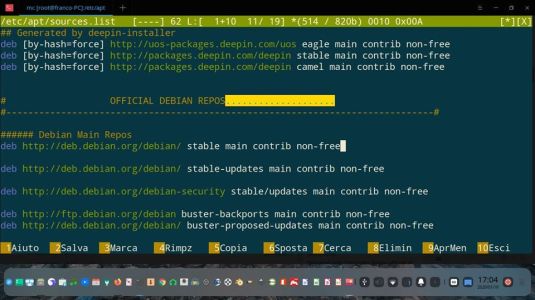
Come possiamo vedere dallo screen sopra a differenza di prima la nuova repositry non è più su dominio locale .cn , ma su dominio internazionale .com
Fatto questo possiamo effettuare subito l’ aggiornamento di tutto il software base .
Da terminale con privilegi root acquisiti dare i soliti canonici comandi:
apt update
apt full-upgrade
E fare poi subito un primo riavvio completo
Siamo in RC ufficiale , ma con l’ upgrade è stato eseguito anche il blocco totale di admin-root non possiamo in questo modo disporre del nuovo software Deepim-UOS disponibile dalle nuove repositry ne di successivi possibili aggiornamenti a quello gia disponibile dall’ uograde fatta. Si rende quindi necessario intervenire per sbloccare la situazione , riattivando attmin root , ma come ? Sfruttando la possibilità offerta dal nostro pinguino di accedere al SO in sessione limitata /bin/bash con privilegi ammistrazione assoluti temporanei
Al riavvio post upgrade , qundo viene visualozzaato il menu di login , premere ctrl+alt+f2 (tasto funzione) , verra attivata una console terminale e vi verra chiesto l’ user name di accesso che deve essere ‘ root’ seguito dalla sua relativa password per la quale è ritenuta valida quella già preimpostata nella installazione primaria ( come da ipotesi considerata) .
A questo punto ci siamo dichiarati root , dobbiamo quindi procedere con il montaggio della root partition ‘/’ . Per fare ciò diamo sul terminale il seguente comando :
mount -n -o remount,rw / ( il terminale esige sempre e comunque che nella scrittura di comandi vengano rispettati gli spazi intermedi quindi un minimo di attenzione nell’ impatirli )
Ora possiamo riassegnare la rootpasswd e per sicurezza anche la propria password utente.
Consiglio : onde evitare di dover ricordare 2 password diverse per lo stesso SO , si consiglia di dare all’ utente la stessa password data a root. i due relativi comandi saranno quindi :
passwd root ( risposta e conferma esempio: linux)
passwd tuousernsme ( risposta e conferma esempio: linux)
Abbiamo quasi finito , ci rimane da eliminare la policy introdotta dall’ upgrade
sempre dal terminale diamo il comando
apt remove libpam-deepin-security
A termiine operazione possiamo riavvire abbiamo finito.L o faremo dallo stesso terminale tramite comando: reboot -f
24 Nov 2019 2 commenti
Giochiamo d’ anticipo sul suo rilascio stabile ufficiale previsto entro fine novembre ed installiamolo sul nostro pc allineandolo subito perfettamente alla versione Debian 10.2 . Booster
per iniziare dovremo prima procurarci in rete l’ immagine iso per il supporto installazione dell’ attuale beta disponile
https://mega.nz/#F!DFZCTA7a!IIiBhh8KVctiePMgE_nPEw
Scaricarla e crearse il supporto installazione su pendriver
Come per qualunque SO sarà necessario creare nell’ unità disco la partizione sulla quale installare Deepin 20 beta – allo scopo va più che bene il classico GParted. Se invece lo installiamo al posto di altra distribuzione il problema non si pone , nulla ci impedisce di riutilizzare le partizioni esistenti
Riavviare il Pc impostando prima da bios il supporto installazione come unità di avvio del computer.
Il la procedura installazione ricalca esattamente quella della versione stabile ufficiale 15.11 e precedenti di estrema semplicità
A termine installazione Deepin 20 beta togliere il supporto installazione e riavviare dal SO installato selezionandolo dal bootloader ( Grub)
Il software reso disponibile direttante da installazione primaria trattandosi di rilascio beta x test , è limitato allo stretto necessario , contestualmente Deepin non ha ancora liberato su circuito internazionale il server delle repostri di questa prossima nuova versione , di conseguenza non è accessibile utente anche se lo troveremo impostato attivo nel nella lista sorgennti software /etc/apt/sources.list .
Proprio qui viene il bello: Deepin 20 UOS deriva esattamente da Debian Stable Ufficiale Buster 10 , nulla impedisce di intervenire sul file /etc/apt/sources.list di aggiungere alle sorgenti software Deepin al momento irraggiungibili in quanto di fatto ancora inesistenti , la lista completa delle sorgenti software ufficiali di Debian visibile nell’ immagine

Serve inevitabilmente il terminale e l’ editor di sistema attivato con privilegi sudo acquisiti
sudo editor /etc/apt/sources.list le direttive da aggiungere sono ben visibili dall’ immagine sopra
salvare ed uscire dall’ editor . Siamo a buon punto ci rimane da aggiornare lo stato del gestore dei pacchetti
sudo apt update
dopodiche anche il SO , poiche l’ iso di questa beta risale alla precedente versione di aggiornamento debian buster 10.1
quindi : sudo apt full-upgrade
Gia che siamo in ballo con il terminale completiamo ed installiamo anche il gestore dei pacchetti synaptic
sudo apt install synaptic
Da qui in poi la nostra Deepin 20 è pronta , abbiamo a disposizione tutto il software autentico da repostri Debian Stable 10.2 Buster ufficiali , quindi aggiornato , stabile ed ampiamente sicuro
Ora possiamo aggiungere anche una cilegina sulla torta per quanto riguarda l’ installazione software installando via gestore pacchetti synaptic anche il pacchetto gnome-software
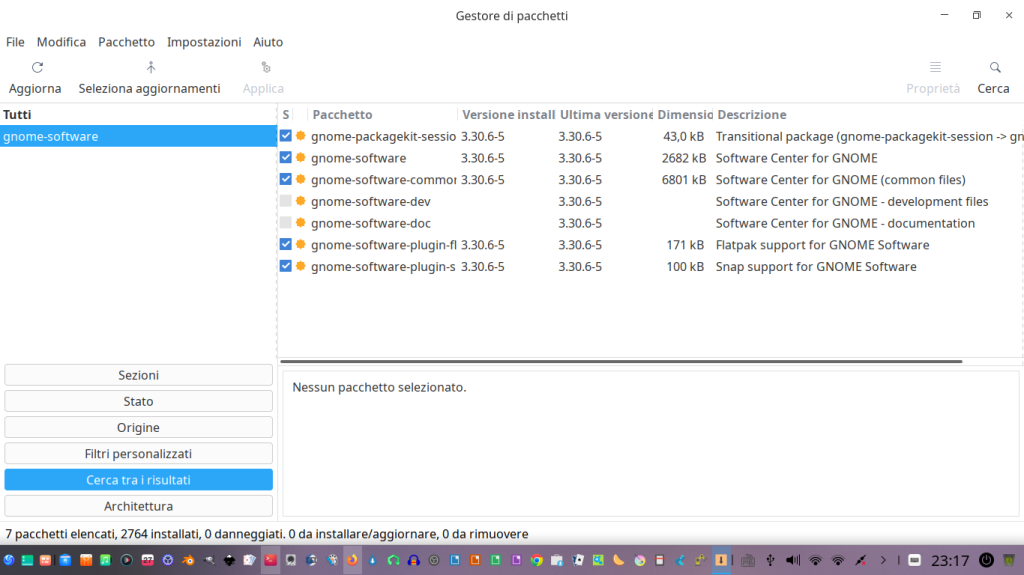
Unitamente al gestore dei pacchetti ed allo store di Deepin abbiamo tutto quel che ci serve per un sano esteso e stabile utilizzo di Deepin 20
Non ci resta che installare tutto il software di cui abbiamo bisogno
E buon proseguimento.
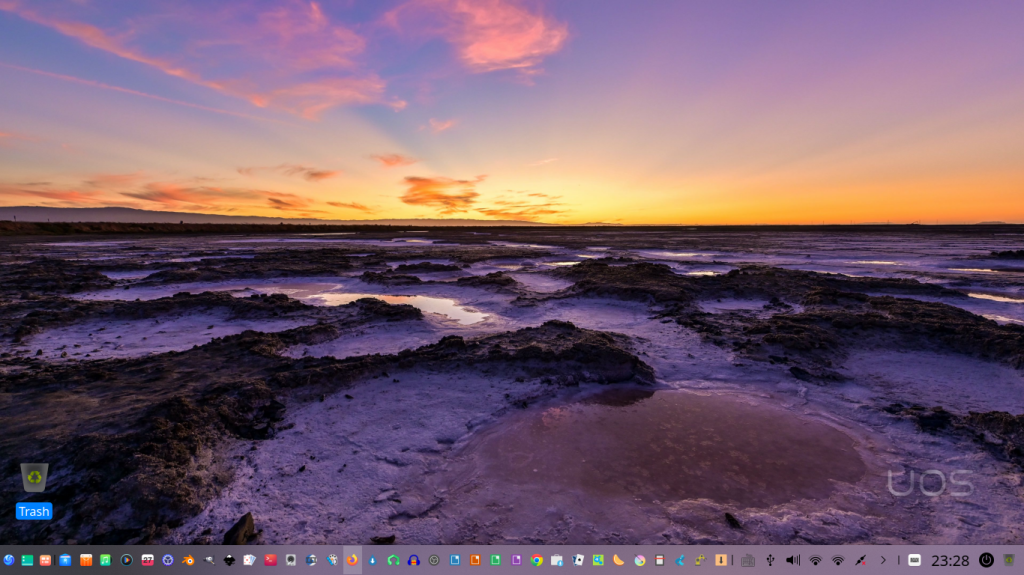
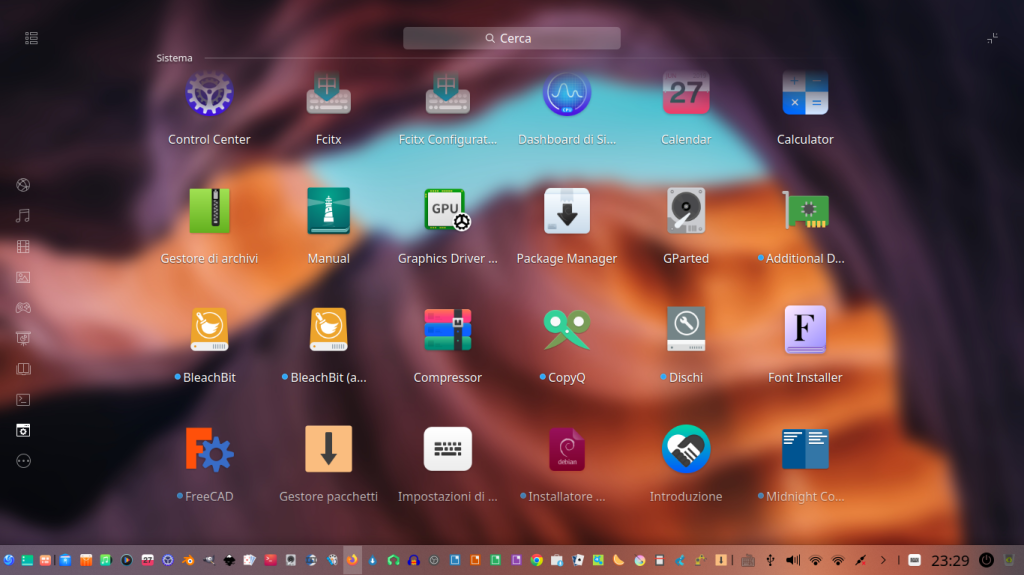
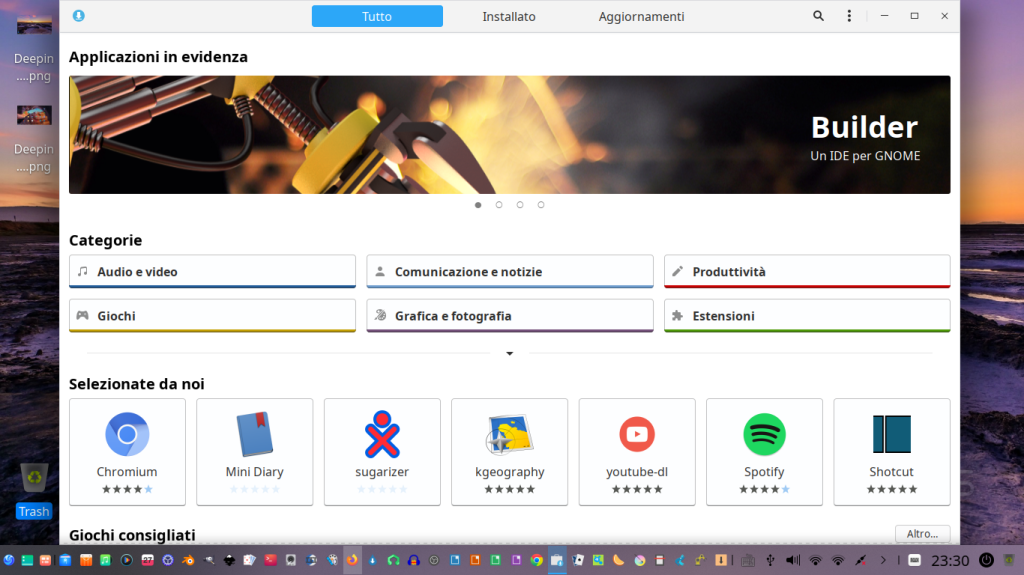
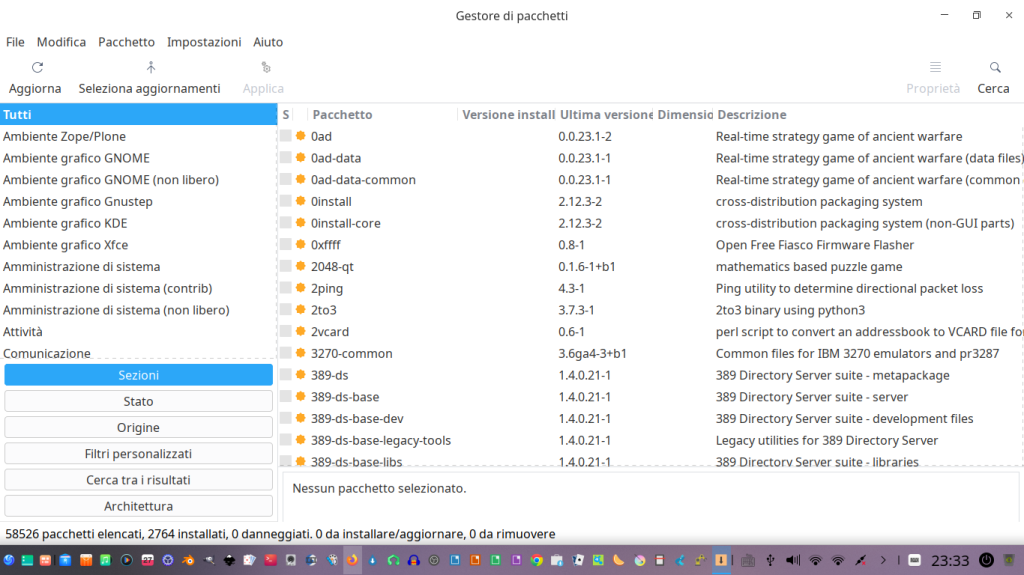
22 Nov 2019 4 commenti
in Linux - Screenshot, Remix - LinuxMint e LMDE
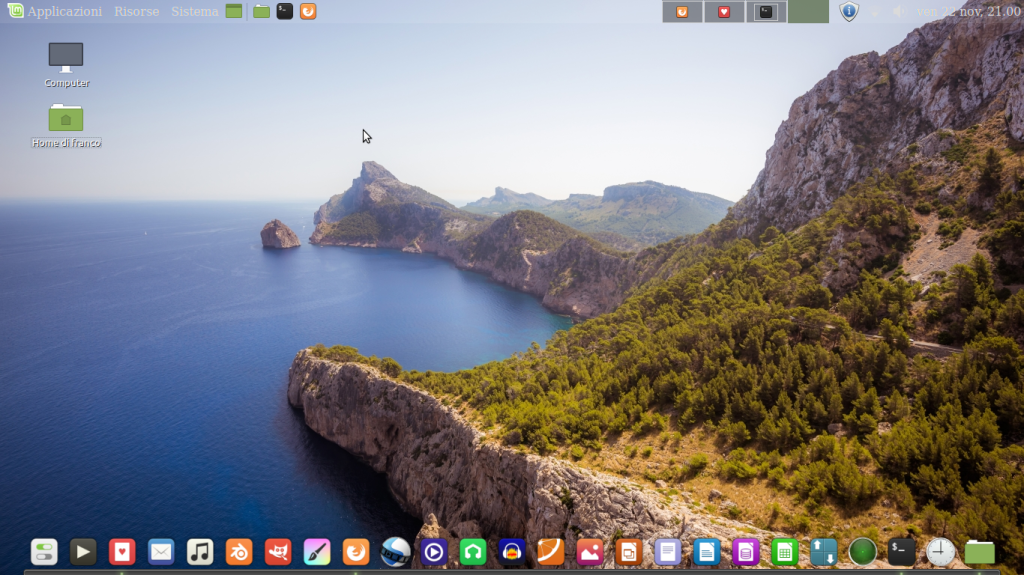
IsotipeMaster = Distroshare
IsoName = Mint-Mate-Tina-Remix-9-2-221219.iso
Aggiornamento alla precedente comprendente Kernel-5.3.x – nuovi driver proprietari per Wi-fi TPlink USB 3 Adapter 300 con cipset Realtek , migliorano nettamente le prestazioni in rete da fisso tramite wi-fi .
23 Ott 2019 2 commenti
in Remix - Debian e derivate, Tutte le mie remix
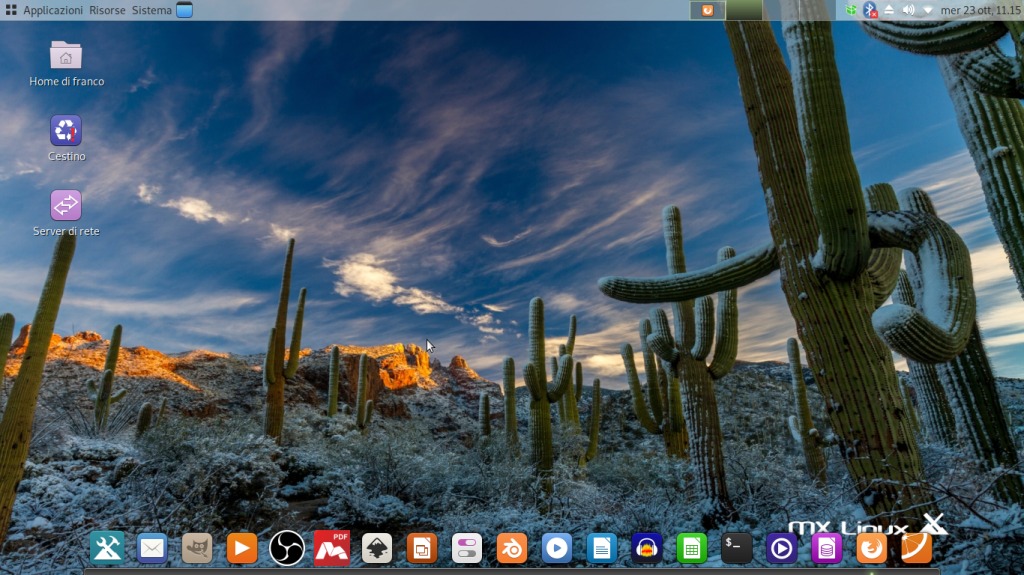
nameiso =snapshot-2019023-0731.iso
Al suo primo riavvio postinstall il SO si presenta nella veste grafica originale delle disribuzioni Debian da cui deriva .
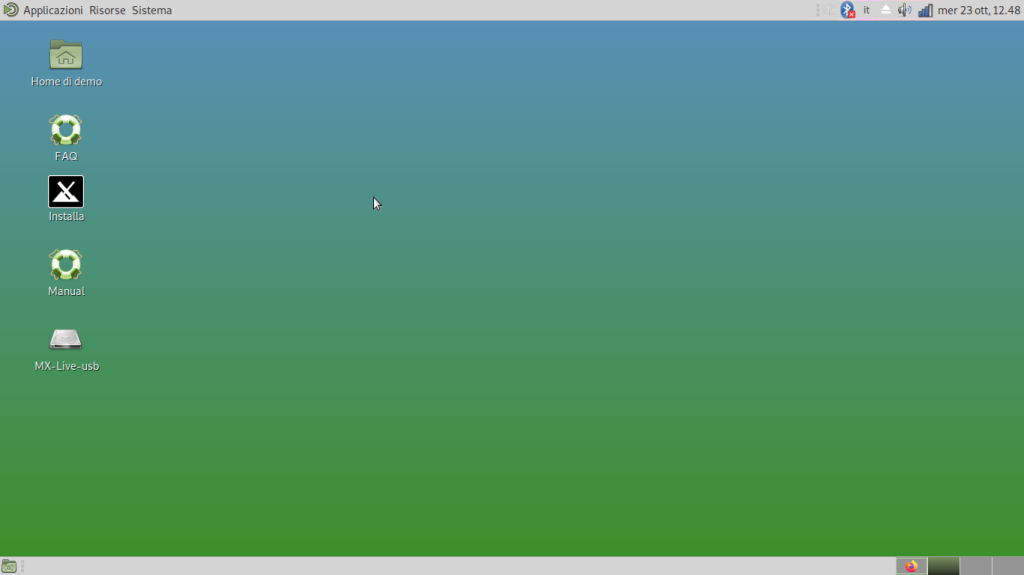
ma dispone già preinstallato tutto il necessario per aggiornare il suo aspetto a proprio piacere . Con un semplice clic mouse destro al centro dello schermo aprimamo il menu generale ” Preferenze dell’ aspetto” e cominciamo subito con la scelta di un nuovo sfondo per il desktop , oltre a quelli direttamente disponibili dall stesso pannello , premendo su ‘ Aggiungi’ possiamo aprire la cartella ‘/usr/share/backround contente una lunga serie di sfondi resi disponibili dallo stesso team di MX linux
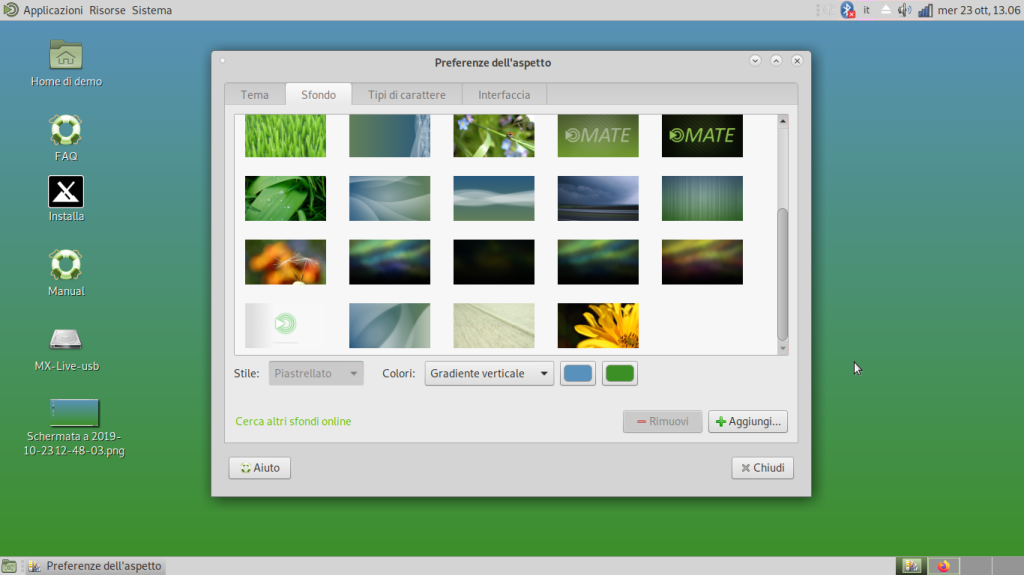
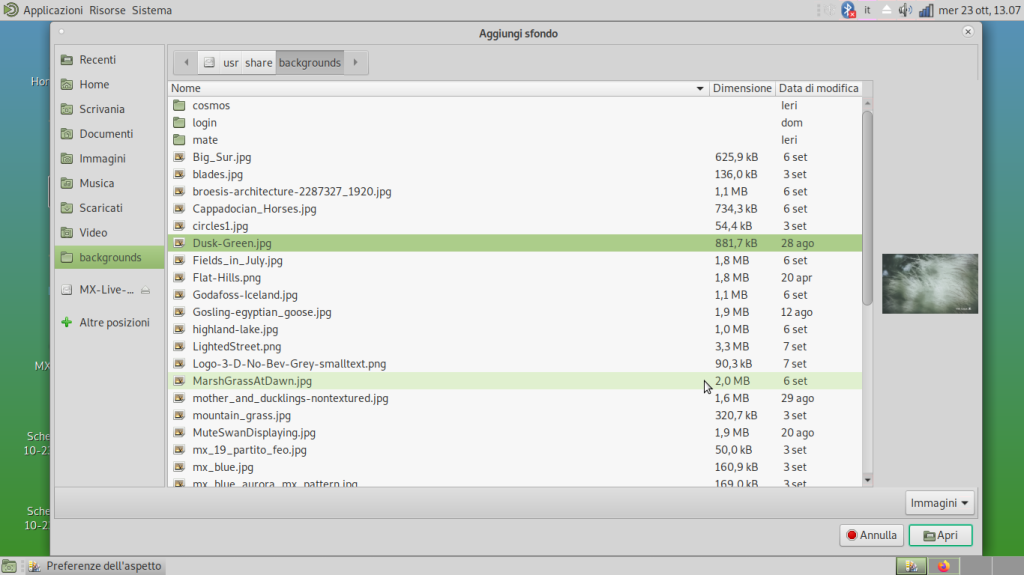
Selezioniamo ed attiviamo con un clic su ‘ Apri ‘ sul desktop quella di nostro gradimento . La procedura può essere ripetuta senza limitazione alcuna ogni qual volta si voglia sostituire lo sfondo.
Proseguiamo con la sostituzione del set di icone Per il quale sono pure disponibili preinstallati vari set peraltro gradevolissimi e leggeri nel tempo stesso. Sempre dal pannello principale usato in precedenza andiamo a selezionare la cartella ‘ Tema’ e premiamo su ‘ Personalizza’ , dal pannellino ‘ Personalizza Tema’ entriamo nel subfolder ‘ Icone’ e selezioniamo il set di nostro gradimento . La selezione ha effetto immediato rende quindi immediatamente visibile l’ effetto sul desktop del set selezionato , lo stesso vale per tutte le possibili scelte disponibili da ‘ Preferenze sell’ aspetto’ nessuna delle quali richiede riavvii utente ne a maggior ragione di sistema.

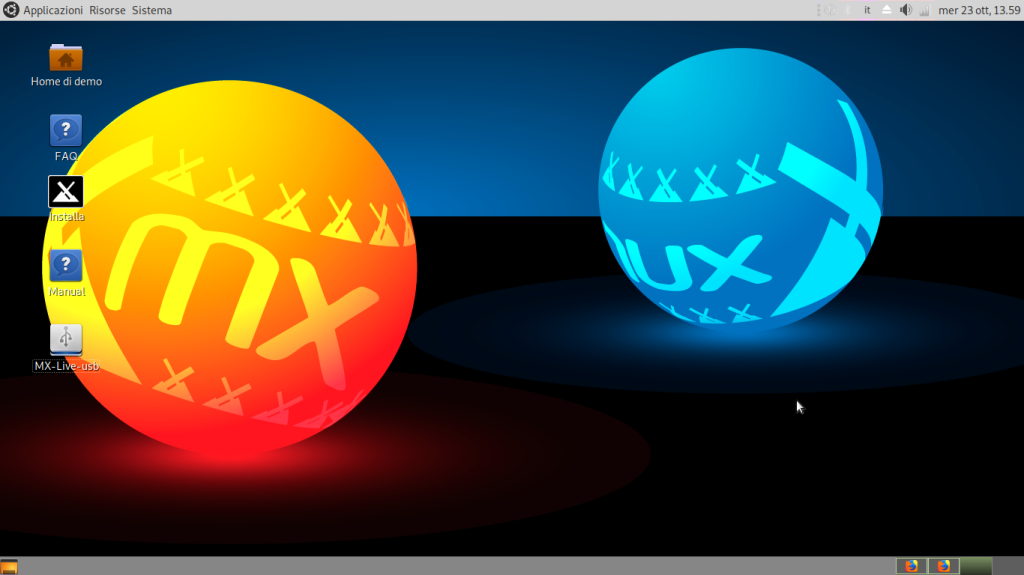
Giunti a questo punto rendiamo più gradevoli i pannelli (rispettivamente superiore ed inferiore) configurandoli per una lieve e gradevole semitrasparenza . Anche qui le operazioni hanno effetto immdiato .
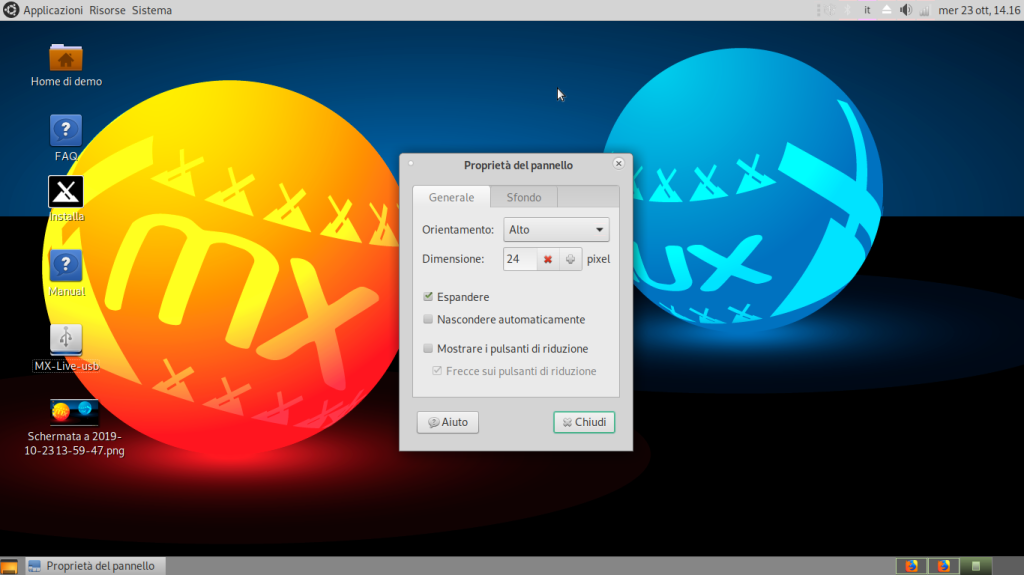
a) l’ opzione ‘Nascondere automaticamente ‘ ci consentira di avere l’ intera superfice del monitor disponibile per le applicazioni che utilizzeremo. Molto utile e consigliabile l’ utilizzo in particolare su portatili o comunque con monitor di ridotte dimensioni.
b) aprire il subfolder ‘ sfondo ‘
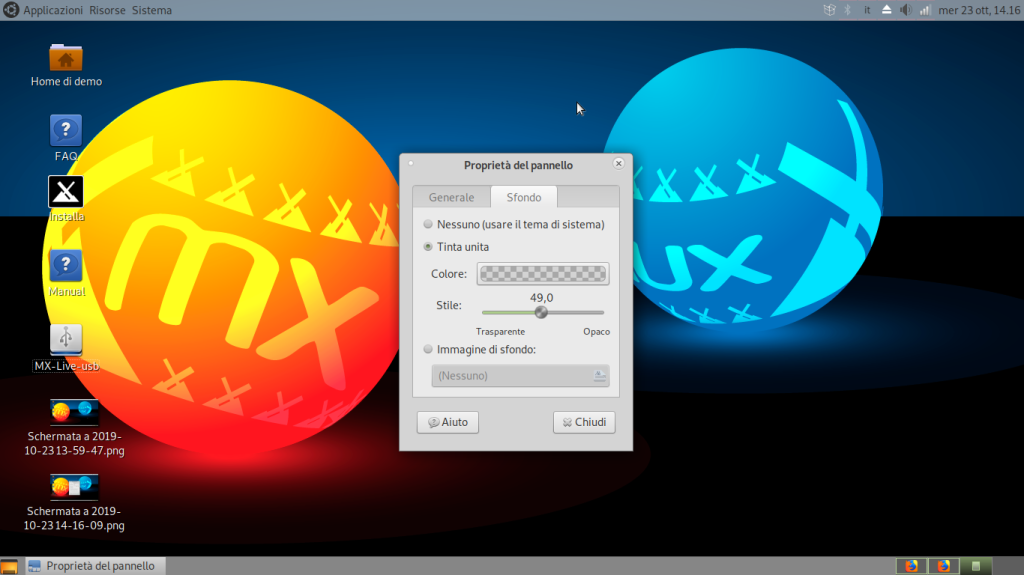
Utilizzando l’ opzione ‘ tinta unita ‘ è possibile dare al pannello un effetto trasparenza più o meno regolabile tramite il suo cursore .
Il pannello inferiore normalmente destinato ad accogliere le icone relative ai lanciatori delle applicazioni in uso comune è di norma preferibile sostituirlo con una bel più leggera ed immediata Dock per la quale MX predispone nativamente l’ ormai classica ‘ Plank ‘ oppure se non se ne sente l’ utilità limitarsi unicamente ad eliminare il pannello. In entrabe le ipotesi dovremo come prima operazione trasferire o dal pannello inferiore a quello superiore i lanciatori relativi a ” Selettore dello spazio lavoro ” ‘ Elenco Finestre’ e ‘Mostra scrivania ‘ , o ricreandoveli direttamente tramite la funzione ‘ Aggiungi al pannello ‘. Per completare , il pannello poi prima di lanciare ‘ Plank ‘ da ‘ Applicazioni ‘-‘ accessori’ il pannello lo eliminiano : mouse destro clic sul pannello poi ‘ elimina pannello ‘

Abbiamo deciso di lasciare lo spazio libero a disposizione della scrivania ? Buon lavoro e abbiamo finito se invece abbiamo deciso per Plank , dopo averlo lanciato dal menu applicazioni , per inserire i lanciatori che vogliamo avere a portata di mouse rapida , altro non vremo fare che catturarli con la punta del mouse dentro il menu (applicazioni – risorse-systema’ trscvinarli sopra la dock che li aggancia e li mantiene visibili nelle sua configurazione utente. Per toglierli da plank mouse destro clic sul lanciatore poi ‘ elimina ‘

E con questo abbiamo finito. Se avrete fatto delle buone e gradevoli scelte avrete un SO oltrechè snello e gestibile a fondo senza grandi difficoltà anche elegante e piacevole
23 Ago 2019 1 Commento
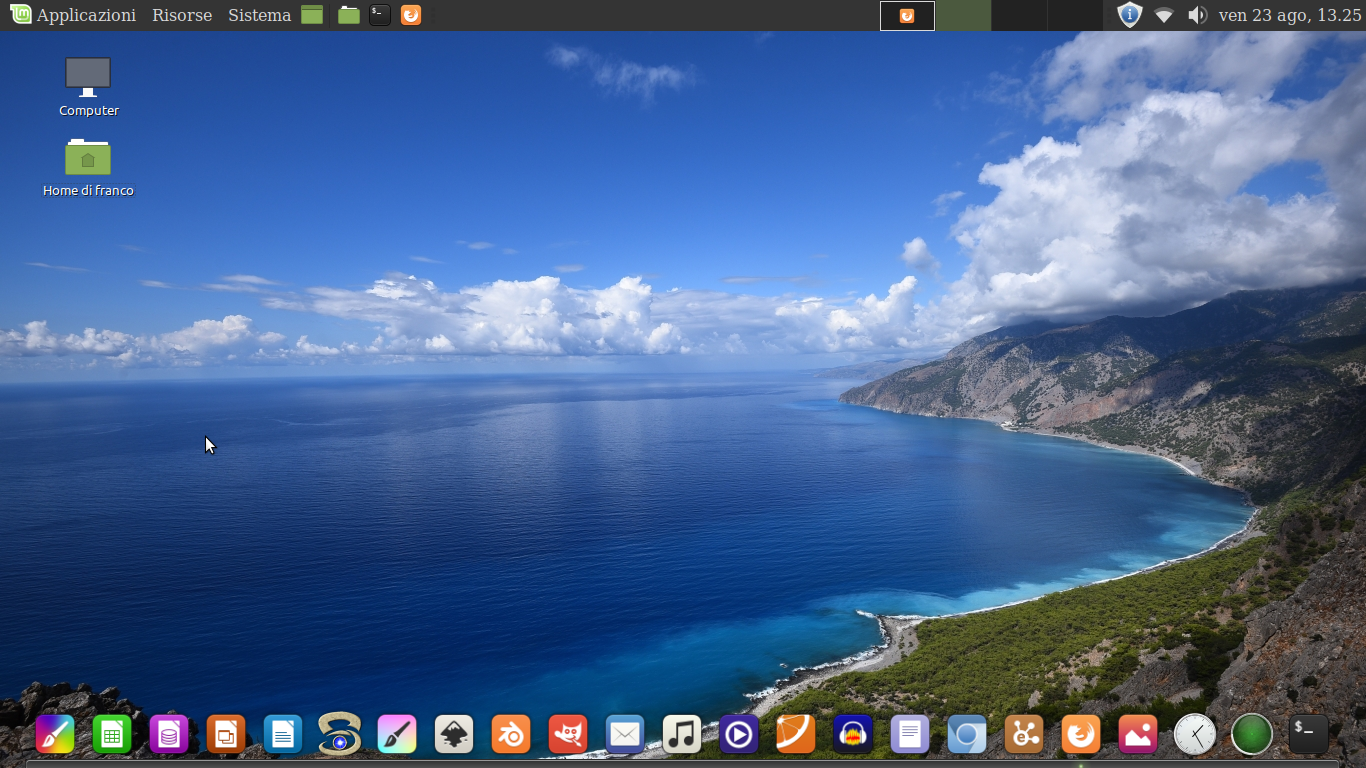
isotiperemaster by Distroshare
isoname = mintmate19308.iso
md5sum = 789062b6fd290490bea91b4ca4fc4c94
disponibile download
Default kernel-4.19.0.5 debian
driver proprietari extra attivi :
rtl8192eu-linux-driver-realtek-4.4.x
Samsung Xpress M2835DW laser
20 Ago 2019 1 Commento
07 Apr 2019 1 Commento
in Remix - Debian e derivate, Tutte le mie remix
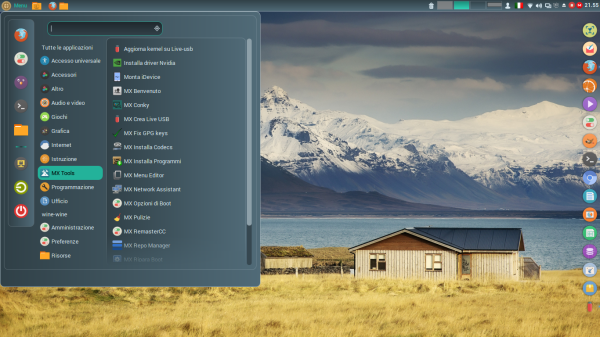
MX 18.1 Snapshot Cinnamon Remix -upgrade Aprile 2019
22 Mar 2019 1 Commento
in Remix - Debian e derivate, Tutte le mie remix, Ubuntu - Debian, Uncategorized
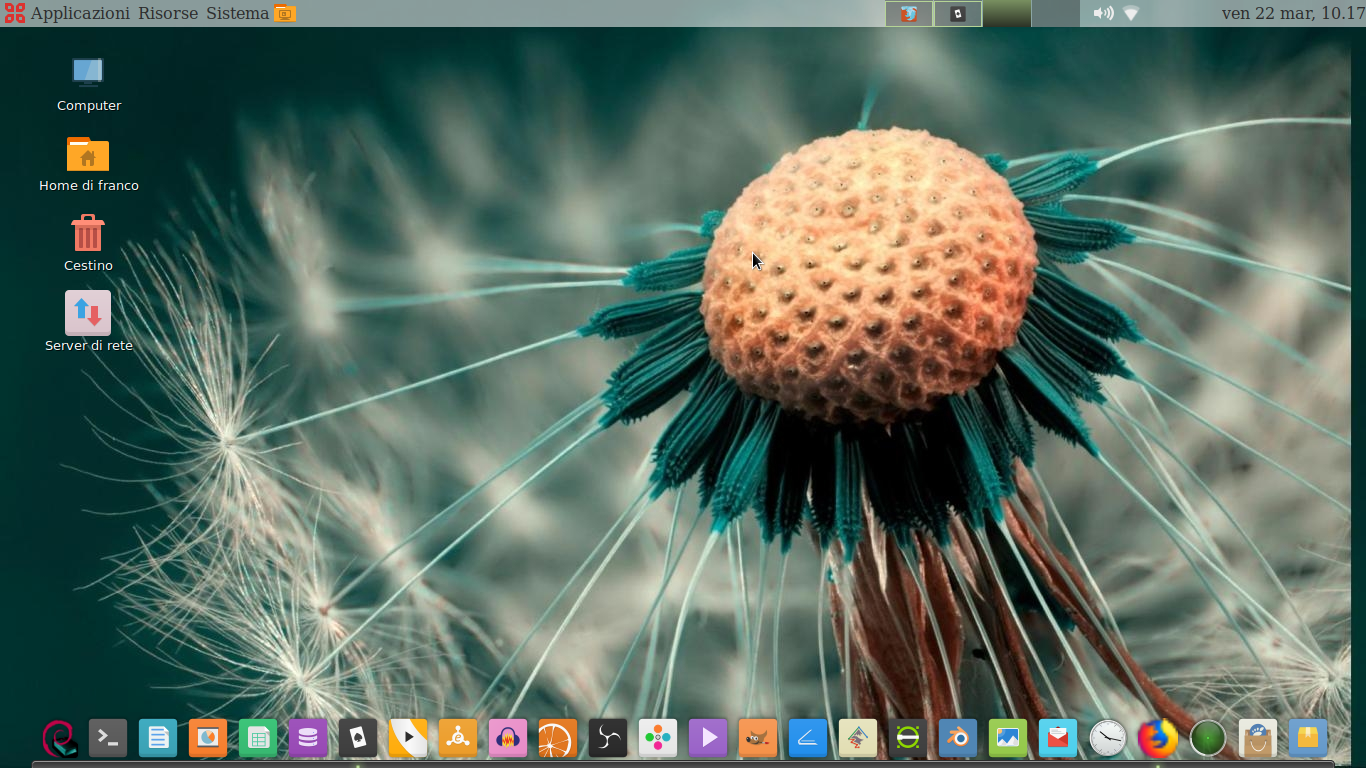
Systemback Iso remaster
Live Username = franco
Live passwd = linux (unica)
NameIso = stretch20192103.iso
MD5Sum = 7a868ac1ec29cb8d27c665c15b719dbb
20 Mar 2019 1 Commento
in Mageia-PcLinuxOS, Tutte le mie remix
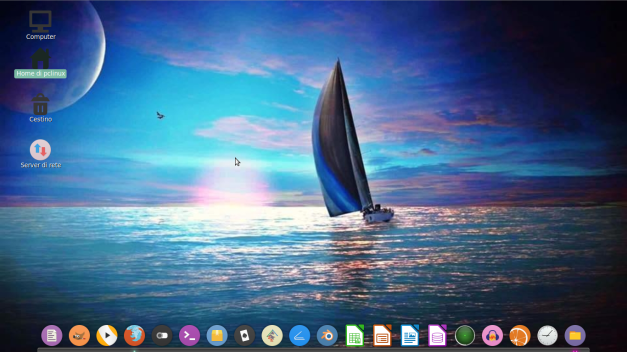
PcLinuxOS Mate edition italiano upgrade 20/03/2019 –
Consente l’ installazione rapida ed aggiornata a Marzo AC evitando l’ ormai lungo e noioso upgrade postinstall del precedente supporto originale, esegue inoltre l’ insrtallazione diretta in lingua italiana (attiva per default)
Live username = PclinuxOS
live passwd = linux (unica)
21 Dic 2018 2 commenti
in Linux - Screenshot, Remix - LinuxMint e LMDE, Tutte le mie remix
Ultimo aggiornamento 16 / 03 / 2019
NameIso = live-cd.iso

isotiperemaster by Distroshare
MD5Summ = 5163d8066aaebd1c06eb8fa53fd1426a
é possibile scaricarlo sia in formato compresso .zip che esteso non compresso , in ogni caso dopo averlo scaricato , ponete l’ intera sua cartella in /opt /distroshare .
Per chi scarica la Full-remix completa Il pacchetto distroshare personalizzato per Mint è già disponibile in /opt/distroshare
Per utilizzarlo è sufficente lanciare il relativo file : /opt/distroshare-ubuntu-imager-master/distroshare-ubuntu-imager.sh da terminale con privilegi sudo acquisiti. L’ intera procedura è automatica . Come di norma questo genere di programmi crea una cartella di lavoro in /home/distroshare dentro la quale a termine ciclo la nuova iso viene salvata con nome ‘live-cd.iso’ che potremo anche rinominare a piacere.
17 Dic 2018 Commenti disabilitati su MXLinux 18 Mate Remix Stable Update 21/03/2019
in Linux - Screenshot, Remix - Debian e derivate, Tutte le mie remix

nameiso =snapshot-20190328_1108.iso
Md5Sum = snapshot-20190328 1108.iso.md5
Live root passvd = ‘root ‘
Live user passwd = ‘ demo ‘
Mode install = aprire un terminale con privilegi ‘root’ acquisiti e digitare : ‘ minstall ‘
28 Nov 2018 Commenti disabilitati su Debian 9.6 Stretch – Mate Remix by SystemBack
in Linux - Screenshot, Remix - Debian e derivate, Tutte le mie remix, Ubuntu - Debian, Uncategorized
Debian 9.6 Stretch – Mate Remix by SystemBack è esattamente la stessa remix precedente , ma con supporto installazione ISO creato tramite il classico e più familiare pacchetto di SystemBack .

Nome Iso = Debian-stretch-remix-28-11-18.iso
MD5sum = 87f909b5948fc3c1cf131acb4456f59d
Live Username = franco
Live passwd = linux (unica)
Disponibile per download dal 29-11-2018
25 Nov 2018 1 Commento
in Linux - Screenshot, Remix - Ubuntu e derivate, Ubuntu - Debian
New – Ubuntu-Budgi 18.04.1 LTS Remix –
Tipe remaster = Distroshare
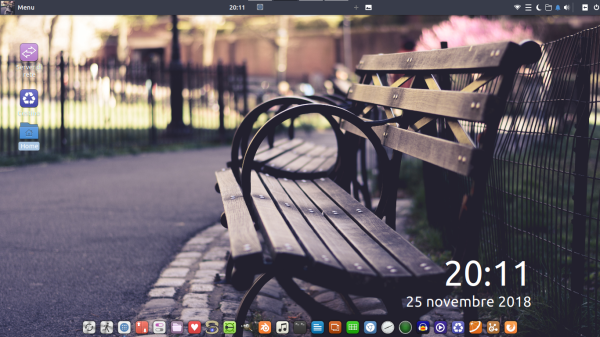
nameiso = live-cd.iso
live-passwd = linux
live-username = franco
Disponibile x download dal 27-11-2018
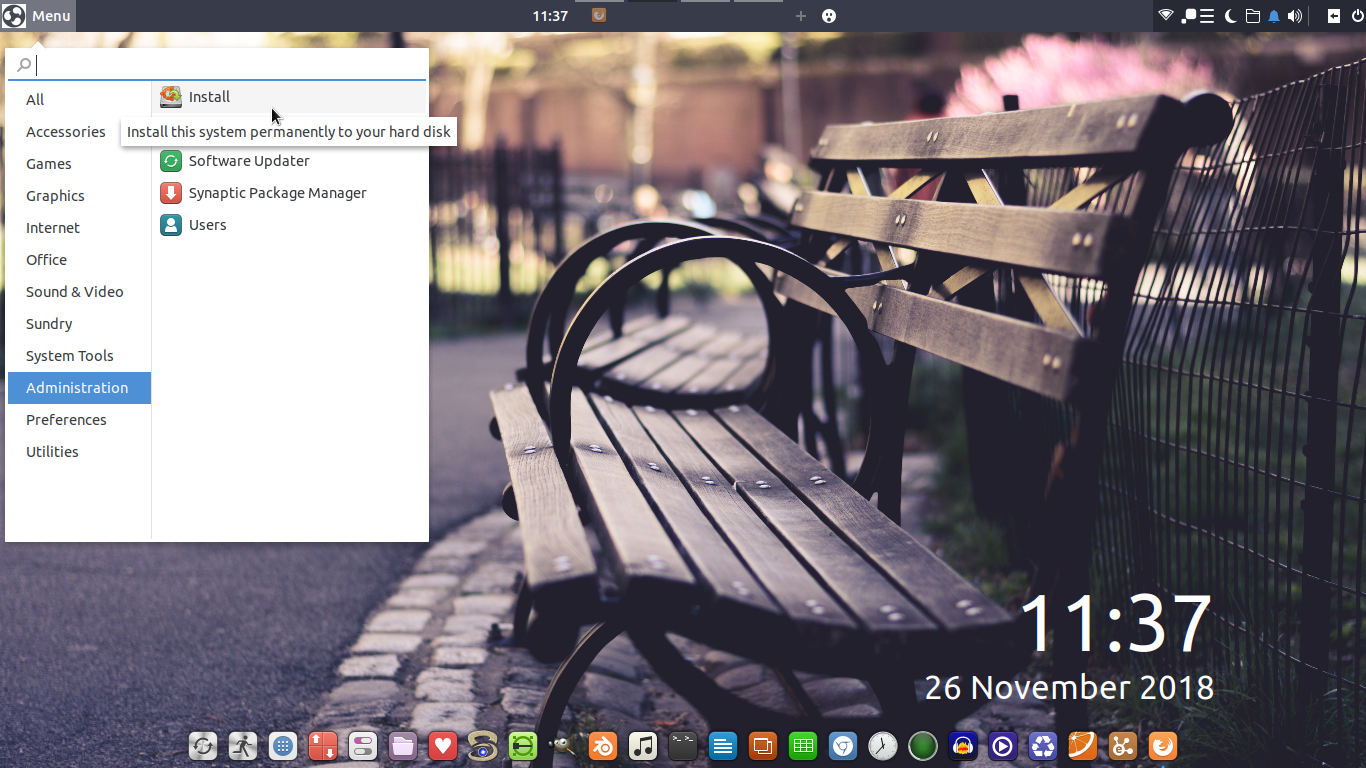
Commenti recenti